Win11怎么强制打开/开启Office新界面?相信很多更新了win11系统的用户都有这样的疑问吧。那么今天小编就帮助大家通过修改注册表的形式强制打开/开启Office新界面吧,有需要的朋友就看看吧。
操作方法:
1、在桌面键一个空白的文本文档。
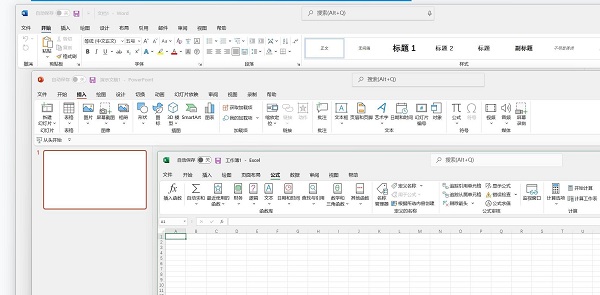
2、在文本文档中输入以下代码:
Windows Registry Editor Version 5.00
[HKEY_CURRENT_USER\Software\Microsoft\Office\16.0\Common\ExperimentConfigs\ExternalFeatureOverrides]
[HKEY_CURRENT_USER\Software\Microsoft\Office\16.0\Common\ExperimentConfigs\ExternalFeatureOverrides\access]
"Microsoft.Office.UXPlatform.FluentSVRefresh"="true"
"Microsoft.Office.UXPlatform.RibbonTouchOptimization"="true"
"Microsoft.Office.UXPlatform.FluentSVRibbonOptionsMenu"="true"
[HKEY_CURRENT_USER\Software\Microsoft\Office\16.0\Common\ExperimentConfigs\ExternalFeatureOverrides\excel]
"Microsoft.Office.UXPlatform.FluentSVRefresh"="true"
"Microsoft.Office.UXPlatform.RibbonTouchOptimization"="true"
"Microsoft.Office.UXPlatform.FluentSVRibbonOptionsMenu"="true"
[HKEY_CURRENT_USER\Software\Microsoft\Office\16.0\Common\ExperimentConfigs\ExternalFeatureOverrides\onenote]
"Microsoft.Office.UXPlatform.FluentSVRefresh"="true"
"Microsoft.Office.UXPlatform.RibbonTouchOptimization"="true"
"Microsoft.Office.UXPlatform.FluentSVRibbonOptionsMenu"="true"
[HKEY_CURRENT_USER\Software\Microsoft\Office\16.0\Common\ExperimentConfigs\ExternalFeatureOverrides\outlook]
"Microsoft.Office.UXPlatform.FluentSVRefresh"="true"
"Microsoft.Office.UXPlatform.RibbonTouchOptimization"="true"
"Microsoft.Office.UXPlatform.FluentSVRibbonOptionsMenu"="true"
[HKEY_CURRENT_USER\Software\Microsoft\Office\16.0\Common\ExperimentConfigs\ExternalFeatureOverrides\powerpoint]
"Microsoft.Office.UXPlatform.FluentSVRefresh"="true"
"Microsoft.Office.UXPlatform.RibbonTouchOptimization"="true"
"Microsoft.Office.UXPlatform.FluentSVRibbonOptionsMenu"="true"
[HKEY_CURRENT_USER\Software\Microsoft\Office\16.0\Common\ExperimentConfigs\ExternalFeatureOverrides\project]
"Microsoft.Office.UXPlatform.FluentSVRefresh"="true"
"Microsoft.Office.UXPlatform.RibbonTouchOptimization"="true"
"Microsoft.Office.UXPlatform.FluentSVRibbonOptionsMenu"="true"
[HKEY_CURRENT_USER\Software\Microsoft\Office\16.0\Common\ExperimentConfigs\ExternalFeatureOverrides\publisher]
"Microsoft.Office.UXPlatform.FluentSVRefresh"="true"
"Microsoft.Office.UXPlatform.RibbonTouchOptimization"="true"
"Microsoft.Office.UXPlatform.FluentSVRibbonOptionsMenu"="true"
[HKEY_CURRENT_USER\Software\Microsoft\Office\16.0\Common\ExperimentConfigs\ExternalFeatureOverrides\visio]
"Microsoft.Office.UXPlatform.FluentSVRefresh"="true"
"Microsoft.Office.UXPlatform.RibbonTouchOptimization"="true"
"Microsoft.Office.UXPlatform.FluentSVRibbonOptionsMenu"="true"
[HKEY_CURRENT_USER\Software\Microsoft\Office\16.0\Common\ExperimentConfigs\ExternalFeatureOverrides\word]
"Microsoft.Office.UXPlatform.FluentSVRefresh"="true"
"Microsoft.Office.UXPlatform.RibbonTouchOptimization"="true"
"Microsoft.Office.UXPlatform.FluentSVRibbonOptionsMenu"="true"
3、输入完成后保存。
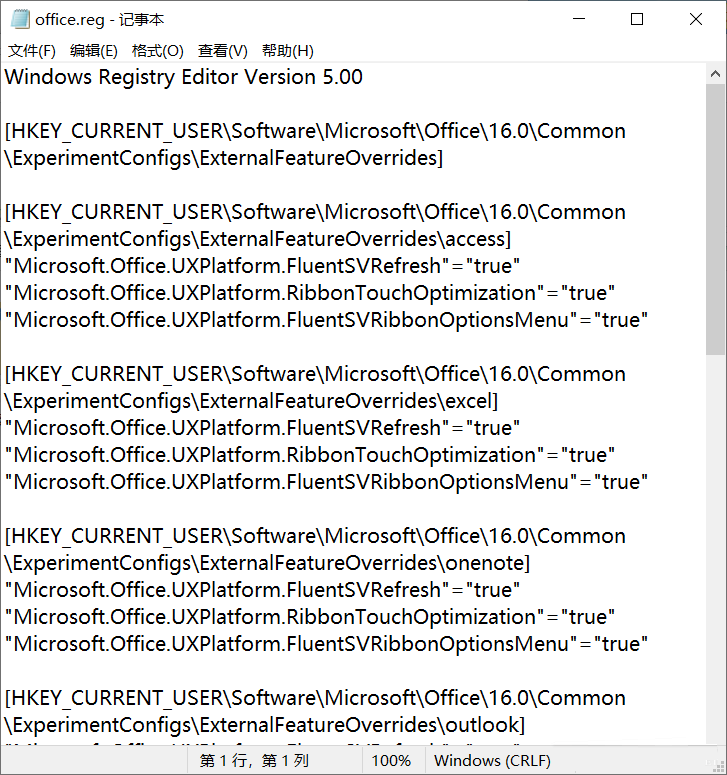
4、修改文本文档的后缀名,改为.reg。
5、修改成功后,双击运行即可。
以上就是今天小编为大家整理的方法,希望可以帮助到大家哦。